Spara dina favoritklipp: En guide till nedladdning av videor från internet
Har du någonsin velat spara en video du sett online? Oavsett om det är en rolig kattvideo på Facebook, en lärorik tutorial på YouTube eller inspirerande klipp på Vimeo, så kan det vara praktiskt att ha en kopia för att titta på den offline.
Lyckligtvis är det inte svårt att ladda ner videor från internet. Ofta räcker det med att kopiera videons webbadress (URL) och klistra in den på en särskild webbplats eller i en app för videonedladdning.
I den här artikeln utforskar vi några av de mest användbara verktygen och apparna som gör det möjligt att gratis ladda ner videor. Vi går igenom specifika nedladdare för sociala medier, mångsidiga lösningar och metoder för skärminspelning, så att du enkelt kan få tag på de videor du önskar.
YouTube-videor med Y2Mate
Y2Mate är en effektiv nedladdare för YouTube. Allt du behöver göra är att kopiera videons URL från YouTube, klistra in den i Y2Mates fält och trycka på Enter. Därefter väljer du den gröna knappen ”Ladda ned video”.
Du kan välja mellan olika upplösningar (480p, 720p, 1080p) i MP4- eller WebM-format. Filstorleken visas också. Klicka på ”Ladda ner” bredvid den önskade upplösningen för att spara videon offline.
Y2Mate kan även användas för att ladda ner MP3-ljudfiler från YouTube-videor.
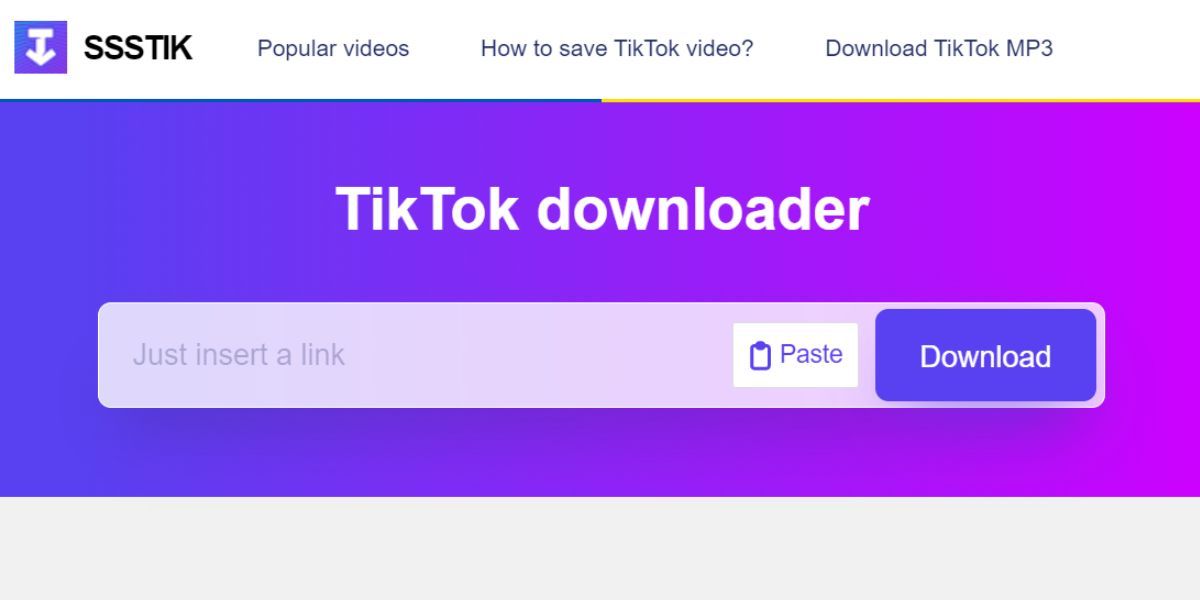
TikTok utan vattenstämpel med SSSTik
SSSTik är ett populärt verktyg för att ladda ner TikTok-videor utan den störande vattenstämpeln.
Processen är enkel: kopiera TikTok-videons URL, klistra in den i SSSTiks fält och klicka på ”Ladda ner”. Välj sedan ”Utan vattenstämpel” för att spara videon.
SSSTik tillåter även nedladdning av MP3-ljud från TikTok-klipp.
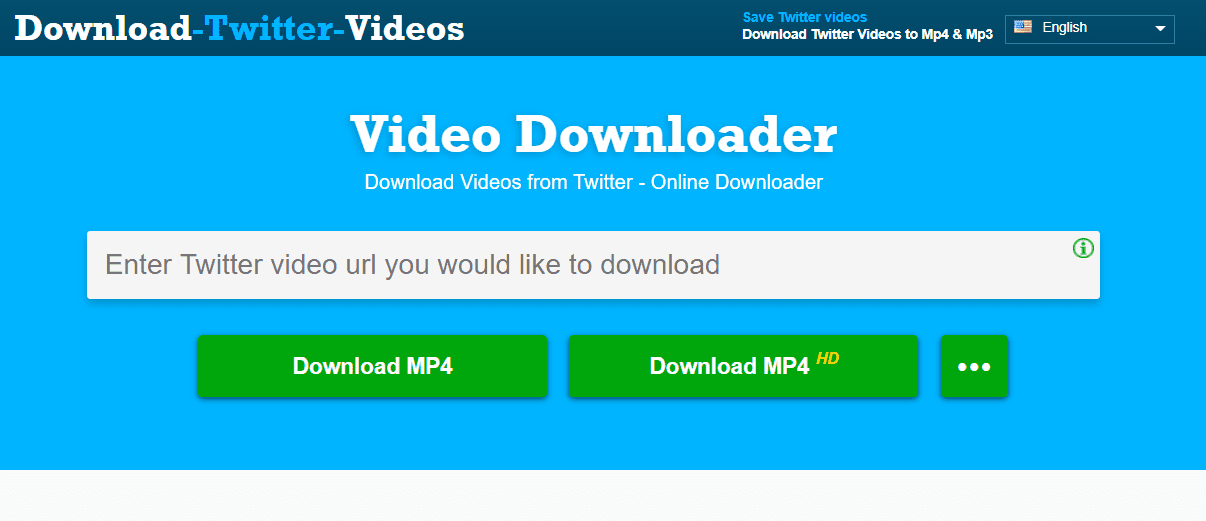
X (Twitter)-videor med Download Twitter Videos
Även om X (tidigare Twitter) kanske inte är lika video-tungt som TikTok eller Facebook, kan du använda ”Download Twitter Videos” för att spara innehåll därifrån.
Kopiera tweetens URL och klistra in den i nedladdningsverktyget. Du kan välja att spara videon som MP4 eller MP4 HD.
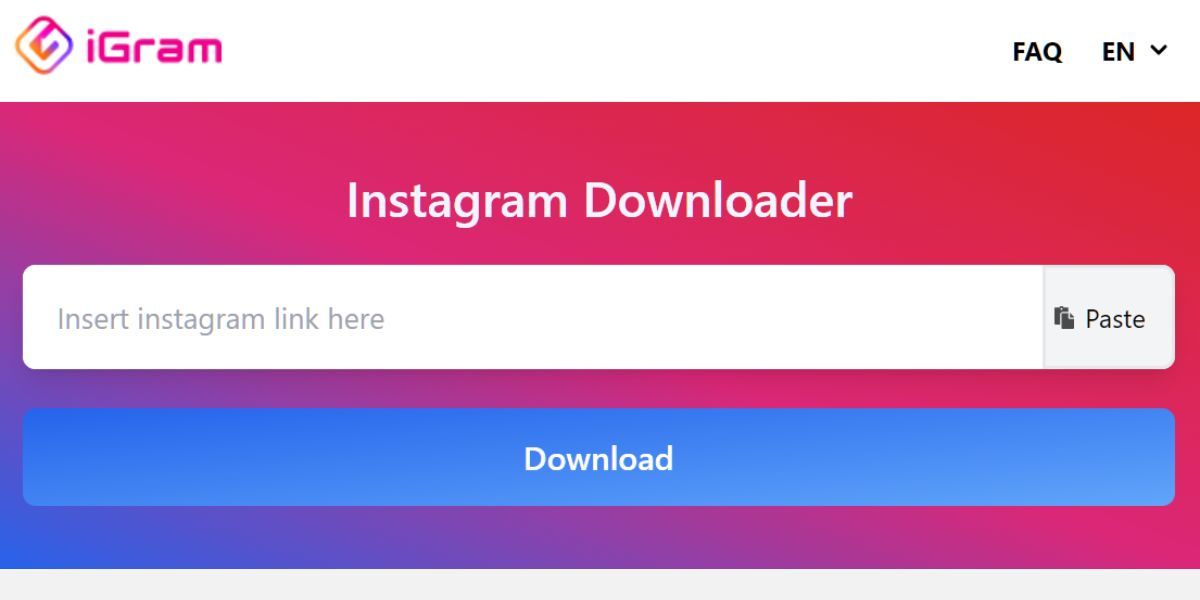
Instagram-videor och bilder med iGram
Instagram, som ursprungligen var en bilddelningstjänst, har utvecklats till en videoplattform. iGram gör det möjligt att ladda ner Instagram-rullar och -videor som MP4-filer.
Förutom videor kan iGram även ladda ner Instagram-bilder. Du kan välja mellan tre upplösningar, men bilderna sparas alltid som JPEG.
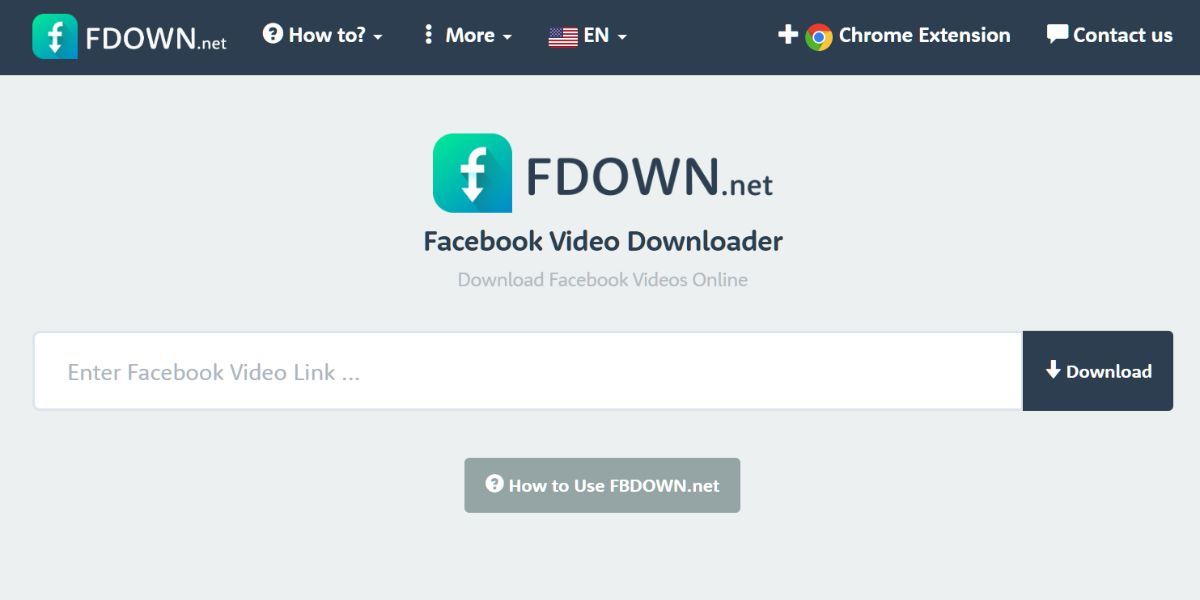
Facebook-videor med FDown
FDown är ett verktyg för att ladda ner publika Facebook-videor och -rullar. Kopiera och klistra in Facebook-URL:en i FDown för att ladda ner. Du kan välja mellan standard- eller HD-kvalitet.
Ibland kan FDown visa felaktig videolängd, men oroa dig inte – den nedladdade filen kommer att ha rätt varaktighet.
FDown har också ett Chrome-tillägg, Video Downloader Plus, som gör att du kan ladda ner videor direkt från Facebook. Detta tillägg laddar dock bara ner videor i HD, vilket gör filerna större.
Även om FDown endast kan ladda ner publika Facebook-videor finns det alternativa metoder för privata videor.
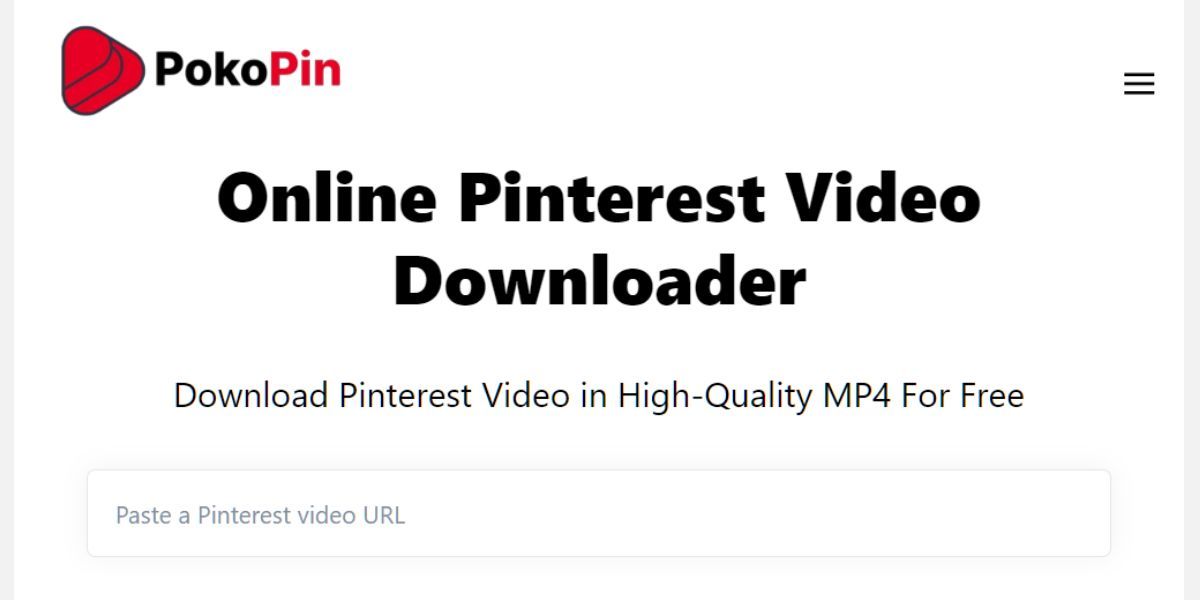
Pinterest-videor med Pokopin
Pokopin är en Pinterest-videonedladdare. Om du hittar en videohandledning som du vill spara, behöver du inte söka efter originalkällan på YouTube eller TikTok. Med Pokopin kan du ladda ner videon direkt från Pinterest.
Öppna videon på en ny sida i Pinterest, kopiera URL:en och klistra in den i Pokopins fält. Klicka sedan på ”Ladda ner”. Pokopin genererar en länk för att ladda ner videon i MP4-format.
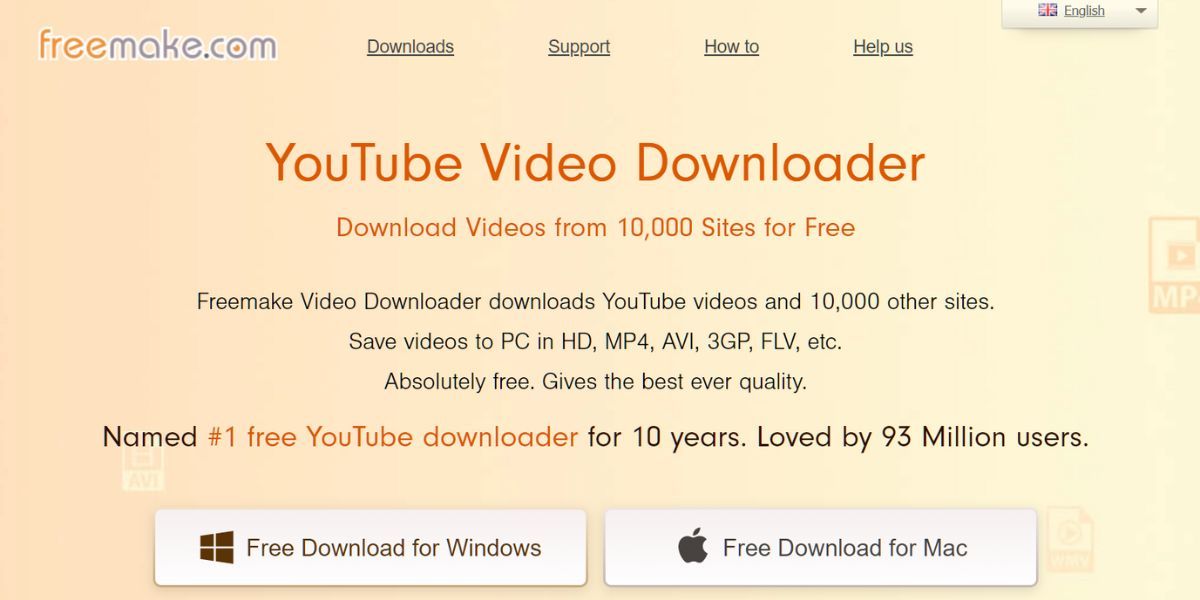
Allt-i-ett-lösning: Freemake Video Downloader
Freemake Video Downloader är en app för datorer som gör det möjligt att ladda ner videor från över 10 000 webbplatser, inklusive YouTube, Facebook, Vimeo och Dailymotion. Appen finns för både Windows och Mac.
Du kan spara videor, spellistor och kanaler i format som MP4, MP3, AVI, WMV, MPEG, 3GP och FLV. Starta Freemake, klistra in videons URL och välj önskat format.
Freemake är en bra allt-i-ett-lösning, men stödjer inte nedladdning från YouTube Music eller annat upphovsrättsskyddat material.
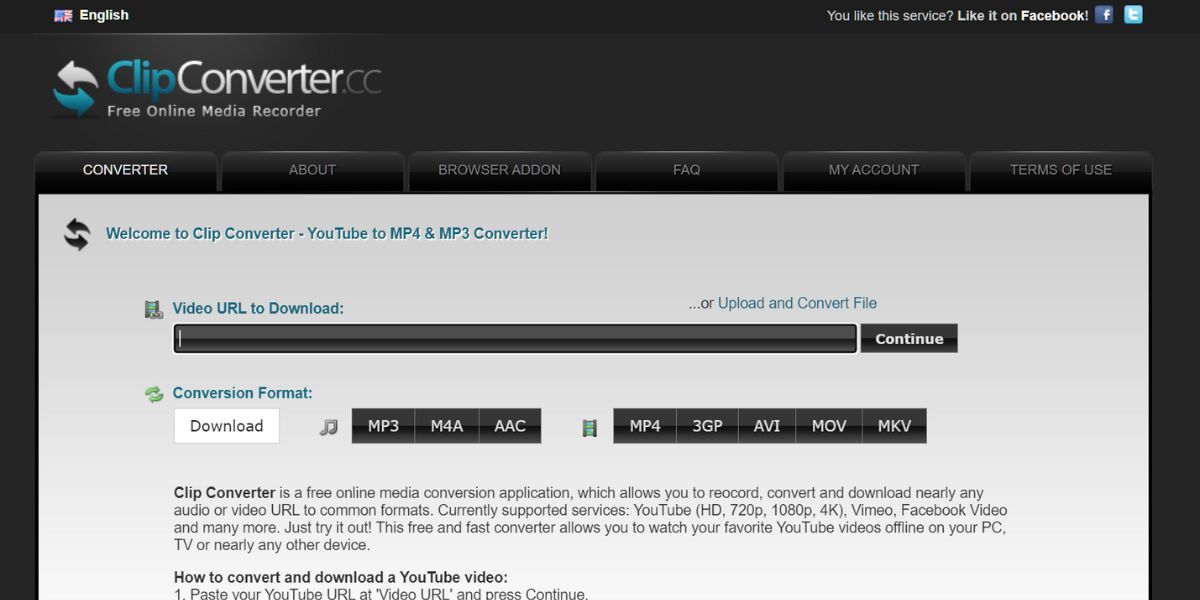
Webbaserad nedladdning med ClipConverter
Om du inte vill installera en app kan du prova ClipConverter i webbläsaren.
Med ClipConverter kan du enkelt ladda ner videor från populära webbplatser som YouTube och Vimeo, men även Reddit, Tumblr, MySpace och Twitch.
Du kan välja formaten MP4, 3GP, AVI, MOV och MKV. Om du bara vill ha ljudet kan du välja MP3, M4A eller AAC. Utvecklarna har även ett webbläsartillägg för Chrome, Firefox och Safari.
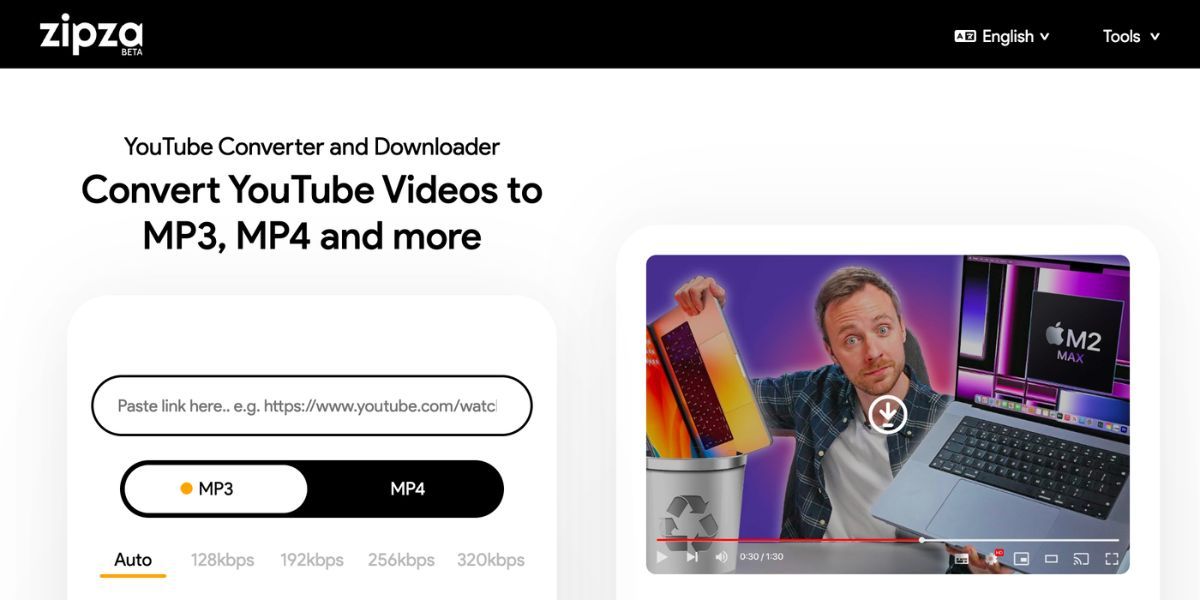
Zipzas YouTube-omvandlare
Zipzas YouTube-omvandlare är ett annat alternativ för videonedladdning. Den stödjer förutom de vanliga plattformarna som YouTube, Vimeo, Facebook och Instagram även 9GAG och Veojam.
Klistra in videons URL, välj MP4 och önskad kvalitet. Klicka på ”Konvertera” så genererar webbplatsen en nedladdningslänk.
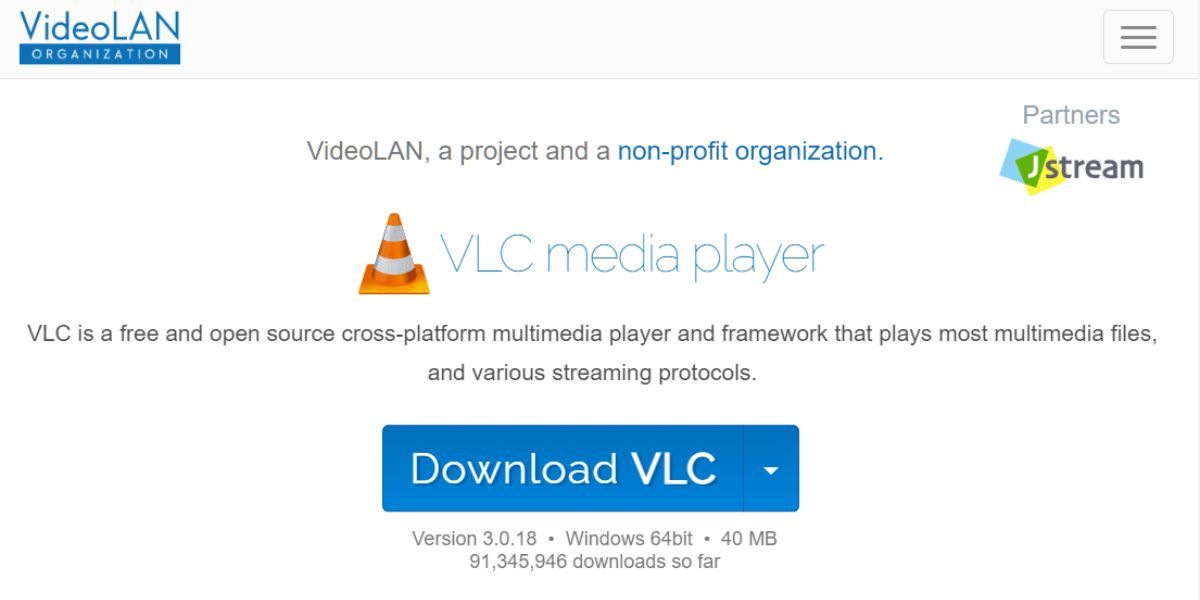
VLC Media Player
VLC Media Player är en populär mediaspelare. Om du redan har den installerad kan du ladda ner onlinevideor från sajter som Vimeo och Dailymotion utan extra appar. Tyvärr stödjer den inte YouTube-nedladdning än.
Gå till ”Media” > ”Öppna nätverksström” i VLC, klistra in webbadressen och klicka på ”Spela”. När videon spelas i VLC, gå till ”Verktyg” > ”Mediainformation”. Kopiera allt i fältet ”Plats”, klistra in det i webbläsaren och ladda ner videon i MP4.

Skärminspelning som sista utväg
Om inget annat fungerar kan du spela upp videon i helskärm och sedan spela in skärmen. Se till att även spela in systemljudet.
OBS Studio är en populär gratis app för skärminspelning för Windows, Mac och Linux. Den har även ett kraftfullt redigeringsverktyg. Det finns också andra gratis skärminspelare för Windows och Mac.
Alternativt kan du se om din enhet har en inbyggd skärminspelare. Du kan använda Snipping Tool för att spela in skärmen på Windows med hjälp av Xbox Game Bar, och det finns flera metoder för att göra det på Mac.
Varningens ord om nedladdning av videor
Kom ihåg att alla verktyg i den här artikeln är avsedda för att skapa privata kopior av gratis onlinevideor. De ska inte användas för att spara och sprida upphovsrättsskyddat material. Detta kan leda till allvarliga juridiska problem.
Nedladdning av videor kan även strida mot vissa webbplatsers användarvillkor. Ditt konto kan stängas av eller blockeras. Var medveten om detta när du funderar på att ladda ner videor från nätet.